Access 2010 incluye una opción para importar texto sin formatodatos en la base de datos sin requerir que los usuarios ajusten los campos y las filas antes del proceso de importación. Ofrece una función inteligente de importación de datos que detecta automáticamente la distribución de datos a través del archivo de texto y crea campos y registros, para que los usuarios puedan usar fácilmente los datos de texto en sus tablas de base de datos. Además, también puede crear una nueva tabla si no está trabajando en una. Esto facilita la importación rápida de tantos archivos de texto como desee sin tener que crear una tabla para ajustar sus datos. Además, le brinda opciones de ancho delimitado o fijo para ajustar adecuadamente los valores de los archivos de texto en la tabla de la base de datos. Puede elegir verificar cómo se verán los datos de su archivo de texto en la tabla antes de importar realmente el archivo de texto. En esta publicación, explicaremos cómo puede importar el archivo de texto a la base de datos de Access 2010.
Para comenzar, primero debe estar familiarizado con la estructura o el formato de los datos en Documento de texto.

Inicie Access 2010, abra la tabla existente en caso de que desee agregar datos. Si desea importar un documento de texto en una nueva tabla, vaya a Datos externos y haga clic Archivo de texto.
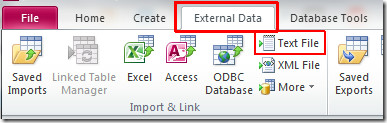
Llegarás Obtener datos externos elige el archivo que deseas importar. En este paso, puede elegir importar los datos de origen a una nueva tabla en la base de datos actual o agregarlos a la tabla existente. Hacer clic Okay para seguir adelante.
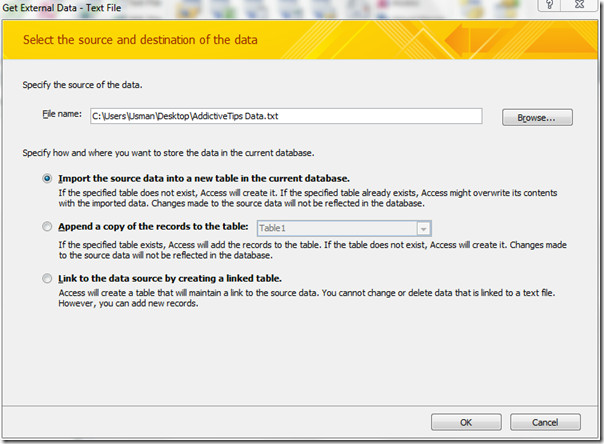
En este paso, Access identificará automáticamente el formato de los datos. Si desea cambiar el formato de los datos, puede hacerlo habilitando Ancho fijo boton de radio. Golpear próximo para continuar con el mago.
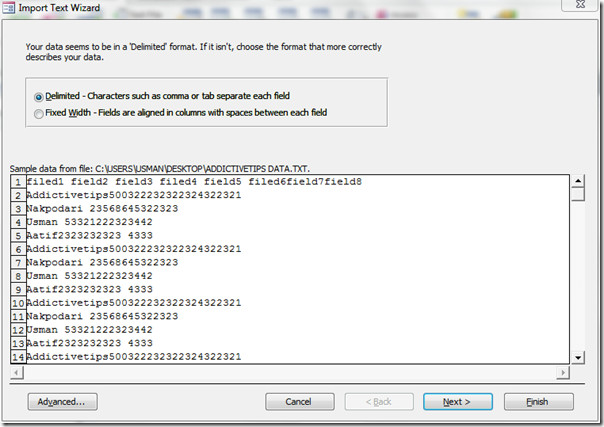
Ahora seleccione el delimitador apropiado de acuerdo con el formato y la estructura del archivo de texto. Hacer clic próximo para seguir adelante.
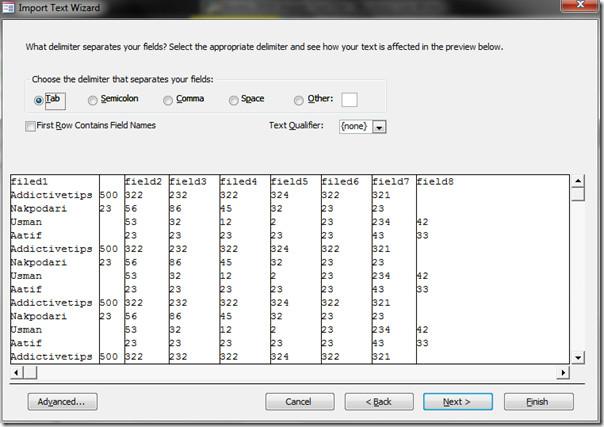
Ahora especifique información sobre cada uno de los campos que está importando. Seleccione la columna en el área a continuación y especifique las Opciones de campo correspondientes.
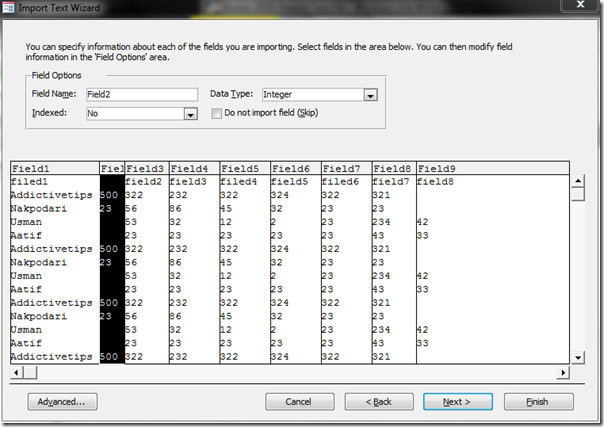
El siguiente paso proporciona diferentes opciones para seleccionar la clave primaria (Identificador único). Puedes habilitar Deje que Access agregue la clave principal, o elija su propia clave principal seleccionando la etiqueta de la columna del cuadro desplegable. Seleccionaremos la opción predeterminada, es decir, Deje que Access agregue la clave principal. Hacer clic Próximo.
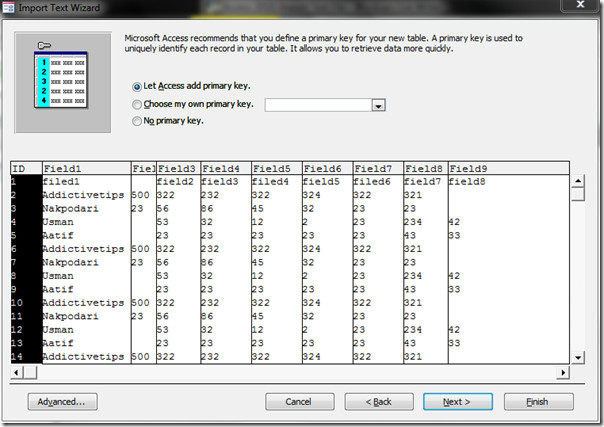
Ahora elija un nombre apropiado para la tabla y haga clic Terminar para terminar con el mago
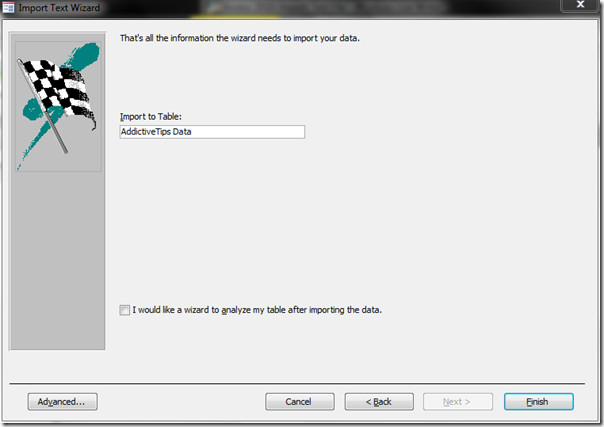
Puede ver que el documento de texto ahora se ha importado correctamente en la tabla de Access. Ahora puedes verlo en Vista de diseño para cambiar el tipo de datos de los campos, agregar / editar / eliminar campos y aplicar las restricciones deseadas sobre ellos.
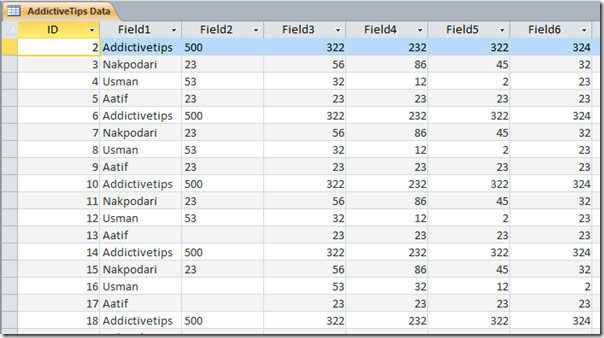













Comentarios